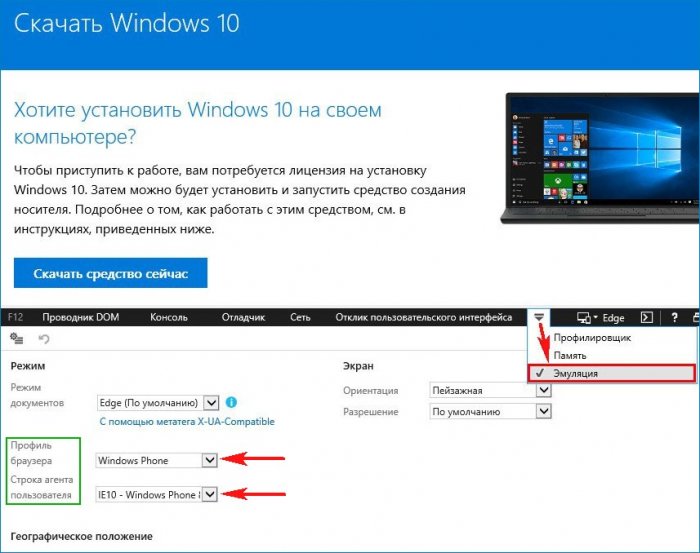Как скачать Windows 10 с сайта Майкрософт без утилиты Media Creation Tool
Как скачать Windows 10 с сайта Майкрософт без утилиты Media Creation Tool
Привет друзья! Сегодня видел, как сисадмин конкурирующей организации скачал Windows 10 с сайта Майкрософт не прибегая к помощи утилиты MediaCreationToolx64.exe. Признаюсь, мне данный способ до сегодняшнего дня был незнаком. Уверен, вам понравится, тем более он очень простой.
Как скачать Windows 10 с сайта Майкрософт без утилиты Media Creation Tool
Все мы знаем, как скачать Windows 10. Для этого нужно сделать несколько шагов. Идём на официальный сайт Майкрософт и скачиваем утилиту MediaCreationToolx64.exe, запускаем её, принимаем условия лицензии, затем отмечаем пункт «Создать установочный носитель для другого компьютера», потом выбираем язык и архитектуру, и наконец указываем место для скачивания ISO-файла с Windows 10.
Сейчас я вам покажу способ немного проще.
Открываем страницу скачивания Windows 10 сайта Майкрософт с помощью браузера Internet Explorer или Microsoft Edge
https://www.microsoft.com/ru-ru/software-download/windows10
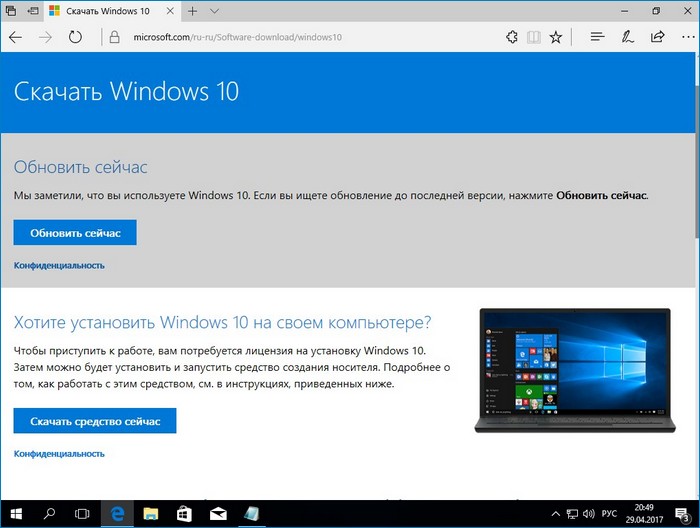
Открываем инструменты разработчика, жмём на клавиатуре клавишу F12.
В открывшихся инструментах разработчика жмём левой кнопкой мыши на вкладке Эмуляция.
В профиле браузера, выбираем Windows Phone.
В строке агента пользователя нужно выбрать Windows Phone 10.
(Щёлкните на скриншоте левой мышью для увеличения)
Интернет-страничка автоматически перезагрузится.
Нажмите на «Выбрать выпуск»
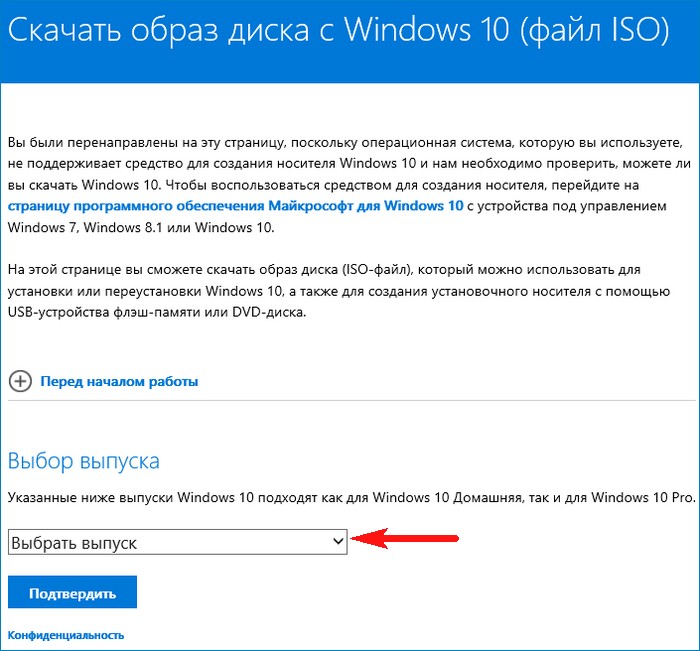
В открывшемся списке выбираем выпуск Windows 10.
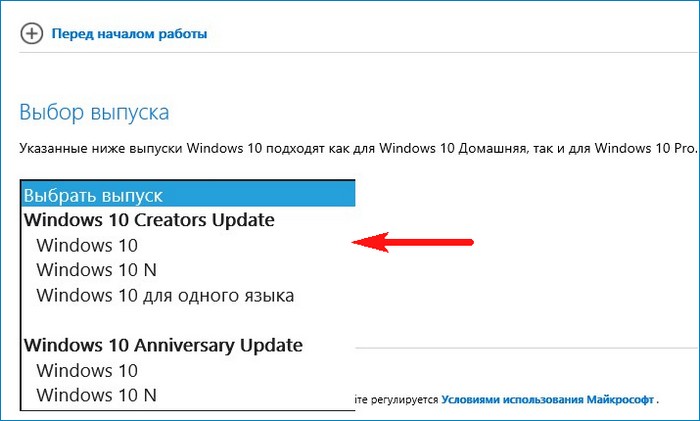
Жмём «Подтвердить», затем выбираем язык продукта и тоже жмём «Подтвердить»
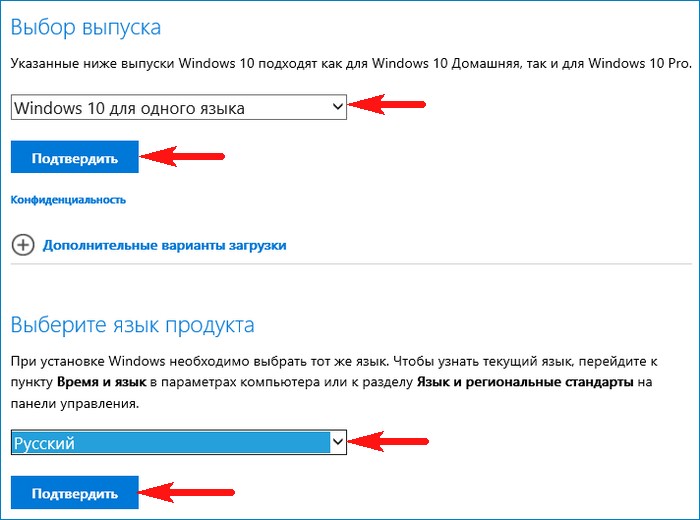
Выбираем разрядность системы.
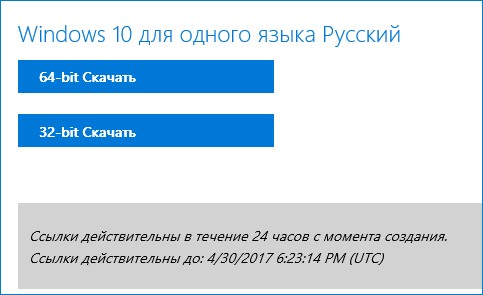
«Сохранить»

Windows 10 скачивается нам на компьютер.

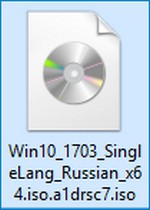
Ctrl
Enter
Заметили ошибку
Выделите и нажмите Ctrl+Enter
Windows 10, Загрузочный носитель
Как скачать Windows 10 с сайта Майкрософт без утилиты Media Creation Tool